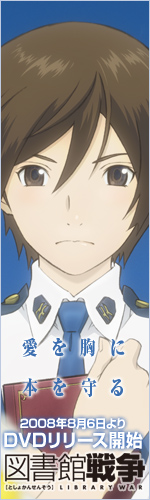≤њ§»§ §ѓ≤њњЌ§Ђ§ЋіЂ§б§њ§ќ§«°Ґј’«§їэ§√§∆≤тјв§Ј§и§¶§Ђ§»
Help∆…§б§ј§±§«§ѕ∆Ќ§≠ ь§Јњщ§Ђ§»ї„§√§њ§ќ§«°ƒ
mixi§ќљйњіЉ‘Ќ—≤тјв§«§д§√§∆§вќ…§§§у§«§є§ђ°Ґ≤њ§»§ §ѓblogї»§п§ ≤б§Ѓ§ §ќ§»°Ґ•«•ґ•§•у§ќѕ√§–§Ђ§к§ §ќ§в•Ґ•м§ §ќ§«
≈ђ≈ц§Ћ≤’Њтљс§≠
•Ґ°Љ•Ђ•§•÷=љсЄЋ•’•°•§•л=∞µљћ•’•°•§•л
lzh§ѕ∆ьЋ№§«∞м»ћ≈™§ ∞µљћЈЅЉ∞LHA§√§∆Ќ≠ћЊ§ §д§ƒ
zip§ѕ≥§≥∞§«ЉзќЃ ∆ьЋ№§«§ќLzh§» —§п§й§у(∞㧶§±§…ћћ≈Ё§ §ќ§«•∆•≠•»°Љ§Ћ)
zip§»lzh§ѕ•–°Љ•Є•з•у§ђ§§§ѓ§ƒ§в§Ґ§√§∆°Ґver°Ґ∞µљћќ®§т —§®§л§≥§»§в≤ƒ«љ
cab§ѕMicrosoft§ђє•§у§«ї»Ќ—°£§ƒ§ЂMicrosoftЉ“§ђ≥Ђ»ѓ§Ј§њ°£ЅлЌ—•љ•’•»§»§Ђ§≥§м§ђ¬њ§§§Ќ
rar•’•°•§•л§т∞Ј§¶(≤т≈а∞ ≥∞)§Ћ§ѕWinRAR§ђ ћ≈”…ђЌ„
∞µљћ•’•°•§•лW•ѓ•к•√•ѓ§є§л§»°Ґ≤т≈৫§ѕ§ §ѓExplzh§ђµѓ∆∞§Ј•’•°•§•й§ќ§и§¶§Ћ√жњ»§ђ…љЉ®§µ§м§л
ЄЂ§њћ№§дЅаЇој≠§ѕ•®•ѓ•є•„•н°Љ•й°Љ§»ґб§§
√ж§ќ•’•°•§•л§»§ЂW•ѓ•к•√•ѓ§є§л§»°Ґ§љ§ќ•’•°•§•л§ј§±∞мїю≤т≈а§Ј§∆°ҐіЎѕҐ§≈§±§µ§м§њ•љ•’•»§ђ§Ѕ§г§у§»(•®•ѓ•є•„•н°Љ•й°Љљаµт)µ°«љ§є§л
іЎѕҐ§≈§±§«µѓ∆∞§Ј§њ•љ•’•»§ѕ ƒ§Є§∆§в≤т≈৵§м§њ•’•°•§•л§ѕїƒ§л§ђ°ҐExplzh§т ƒ§Є§л§»ЉЂ∆∞§«Њ√§®§л
…љЉ®§µ§м§∆§§§л•’•°•§•л§д•’•©•л•ј§т•…•й•√•∞°х•…•н•√•„§є§л§»≤т≈аљ–Ќи§л
ƒ…≤√§є§лЊмєз§ѕµ’§Ћ•…•й•√•∞°х•…•н•√•„§« ь§кєю§б§–ok
ЇЄ¬¶§ќtree…љЉ®§µ§м§∆§л§»§≥§н§ќЌЊ«т°Ґ§в§Ј§ѓ§ѕ±¶¬¶§ќ•’•©•л•ј§ќ∆вЌ∆…љЉ®§Ј§∆§§§л§»§≥§н∞ ≥∞§ЋљсЄЋ•’•°•§•л§т•…•й•√•∞°х•…•н•√•„§є§л§»§љ§ќ•’•°•§•л§ќ√жњ»§ђ…љЉ®§µ§м§л
W•ѓ•к•√•ѓ§є§л§»•§•у•є•»°Љ•л§ђїѕ§ё§л§и§¶§ exe•’•°•§•л§«§в°Ґ±¶•ѓ•к•√•ѓ°дЅч§л°дExplzh§»§є§л§»ЄЂ§й§м§л•в•ќ(ЉЂ∆∞≤т≈а§є§л•’•°•§•л§ј§±°Ґ•§•у•є•»°Љ•й°Љ√±¬ќ§«§ѕћµЌэ)§в§Ґ§л
√ж§ќ•∆•≠•є•»§»§Ђ≤т≈а§д•§•у•є•»°Љ•л§ї§Ї§ЋЄЂ§й§м§л§Ђ§й°Ґ§ §у§ј§√§њ§Ђ≥ќ«І§є§лїю ЎЌш
±¶•ѓ•к•√•ѓ°д¬®їю≤т≈а§Ђ°Ґ±¶•ѓ•к•√•ѓ°дЅч§л°д≤т≈а
≤т≈а§ї§Ї§Ћ°Ґ•’•°•§•л§ќƒ…≤√§»§ЂЇпљь°Ґ•к•Ќ°Љ•а§в≤ƒ«љ
•«•є•ѓ•»•√•„§Ћ§в∞µљћ§»≤т≈а§ќ•Ј•з°Љ•»•Ђ•√•»§Ў•…•й•√•∞°х•…•н•√•„§є§л§»§љ§ќ§ё§ё∞µљћ&≤т≈аљ–Ќи§л
Help∆…§б§ј§±§«§ѕ∆Ќ§≠ ь§Јњщ§Ђ§»ї„§√§њ§ќ§«°ƒ
mixi§ќљйњіЉ‘Ќ—≤тјв§«§д§√§∆§вќ…§§§у§«§є§ђ°Ґ≤њ§»§ §ѓblogї»§п§ ≤б§Ѓ§ §ќ§»°Ґ•«•ґ•§•у§ќѕ√§–§Ђ§к§ §ќ§в•Ґ•м§ §ќ§«
≈ђ≈ц§Ћ≤’Њтљс§≠
•Ґ°Љ•Ђ•§•÷=љсЄЋ•’•°•§•л=∞µљћ•’•°•§•л
lzh§ѕ∆ьЋ№§«∞м»ћ≈™§ ∞µљћЈЅЉ∞LHA§√§∆Ќ≠ћЊ§ §д§ƒ
zip§ѕ≥§≥∞§«ЉзќЃ ∆ьЋ№§«§ќLzh§» —§п§й§у(∞㧶§±§…ћћ≈Ё§ §ќ§«•∆•≠•»°Љ§Ћ)
zip§»lzh§ѕ•–°Љ•Є•з•у§ђ§§§ѓ§ƒ§в§Ґ§√§∆°Ґver°Ґ∞µљћќ®§т —§®§л§≥§»§в≤ƒ«љ
cab§ѕMicrosoft§ђє•§у§«ї»Ќ—°£§ƒ§ЂMicrosoftЉ“§ђ≥Ђ»ѓ§Ј§њ°£ЅлЌ—•љ•’•»§»§Ђ§≥§м§ђ¬њ§§§Ќ
rar•’•°•§•л§т∞Ј§¶(≤т≈а∞ ≥∞)§Ћ§ѕWinRAR§ђ ћ≈”…ђЌ„
∞µљћ•’•°•§•лW•ѓ•к•√•ѓ§є§л§»°Ґ≤т≈৫§ѕ§ §ѓExplzh§ђµѓ∆∞§Ј•’•°•§•й§ќ§и§¶§Ћ√жњ»§ђ…љЉ®§µ§м§л
ЄЂ§њћ№§дЅаЇој≠§ѕ•®•ѓ•є•„•н°Љ•й°Љ§»ґб§§
√ж§ќ•’•°•§•л§»§ЂW•ѓ•к•√•ѓ§є§л§»°Ґ§љ§ќ•’•°•§•л§ј§±∞мїю≤т≈а§Ј§∆°ҐіЎѕҐ§≈§±§µ§м§њ•љ•’•»§ђ§Ѕ§г§у§»(•®•ѓ•є•„•н°Љ•й°Љљаµт)µ°«љ§є§л
іЎѕҐ§≈§±§«µѓ∆∞§Ј§њ•љ•’•»§ѕ ƒ§Є§∆§в≤т≈৵§м§њ•’•°•§•л§ѕїƒ§л§ђ°ҐExplzh§т ƒ§Є§л§»ЉЂ∆∞§«Њ√§®§л
…љЉ®§µ§м§∆§§§л•’•°•§•л§д•’•©•л•ј§т•…•й•√•∞°х•…•н•√•„§є§л§»≤т≈аљ–Ќи§л
ƒ…≤√§є§лЊмєз§ѕµ’§Ћ•…•й•√•∞°х•…•н•√•„§« ь§кєю§б§–ok
ЇЄ¬¶§ќtree…љЉ®§µ§м§∆§л§»§≥§н§ќЌЊ«т°Ґ§в§Ј§ѓ§ѕ±¶¬¶§ќ•’•©•л•ј§ќ∆вЌ∆…љЉ®§Ј§∆§§§л§»§≥§н∞ ≥∞§ЋљсЄЋ•’•°•§•л§т•…•й•√•∞°х•…•н•√•„§є§л§»§љ§ќ•’•°•§•л§ќ√жњ»§ђ…љЉ®§µ§м§л
W•ѓ•к•√•ѓ§є§л§»•§•у•є•»°Љ•л§ђїѕ§ё§л§и§¶§ exe•’•°•§•л§«§в°Ґ±¶•ѓ•к•√•ѓ°дЅч§л°дExplzh§»§є§л§»ЄЂ§й§м§л•в•ќ(ЉЂ∆∞≤т≈а§є§л•’•°•§•л§ј§±°Ґ•§•у•є•»°Љ•й°Љ√±¬ќ§«§ѕћµЌэ)§в§Ґ§л
√ж§ќ•∆•≠•є•»§»§Ђ≤т≈а§д•§•у•є•»°Љ•л§ї§Ї§ЋЄЂ§й§м§л§Ђ§й°Ґ§ §у§ј§√§њ§Ђ≥ќ«І§є§лїю ЎЌш
±¶•ѓ•к•√•ѓ°д¬®їю≤т≈а§Ђ°Ґ±¶•ѓ•к•√•ѓ°дЅч§л°д≤т≈а
≤т≈а§ї§Ї§Ћ°Ґ•’•°•§•л§ќƒ…≤√§»§ЂЇпљь°Ґ•к•Ќ°Љ•а§в≤ƒ«љ
•«•є•ѓ•»•√•„§Ћ§в∞µљћ§»≤т≈а§ќ•Ј•з°Љ•»•Ђ•√•»§Ў•…•й•√•∞°х•…•н•√•„§є§л§»§љ§ќ§ё§ё∞µљћ&≤т≈аљ–Ќи§л